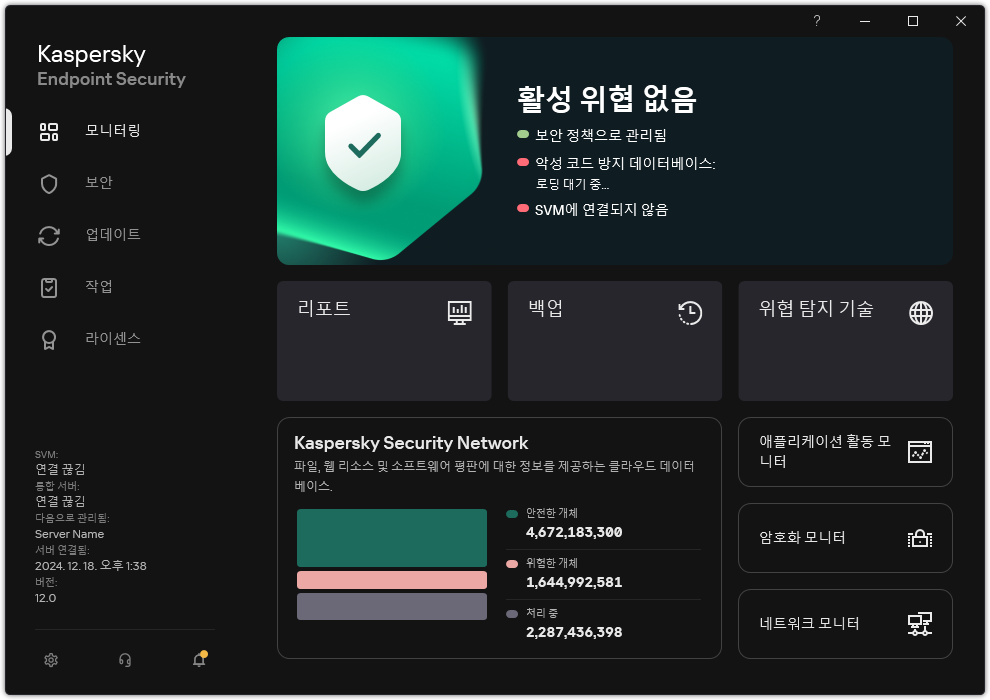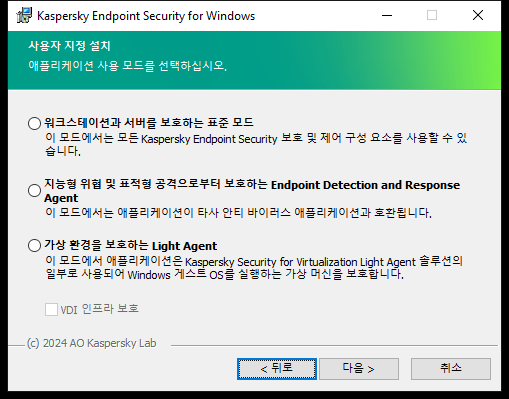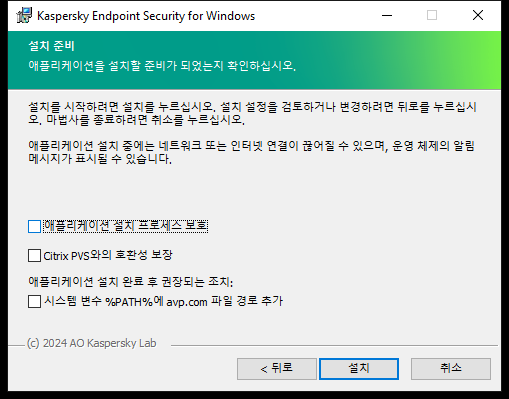Light Agent 설치
Light Agent 모드에서 애플리케이션을 설치하는 것은 표준 모드와 동일합니다. 가상 컴퓨터에 Light Agent를 설치하기 전에 Kaspersky Security Center 네트워크 에이전트가 설치되었는지 확인해야 합니다. 네트워크 에이전트를 설치하면 중앙 관리 서버와 가상 컴퓨터가 원활하게 상호 작용할 수 있습니다.
Light Agent는 다음 중 하나의 방법으로 가상 컴퓨터에 설치할 수 있습니다:
- Kaspersky Security Center 원격 사용.
- 로컬에서 설치 마법사 사용.
- 로컬에서 명령줄 사용.
Light Agent를 설치하려면 설치 패키지 설정 또는 설치 마법사 중에서 알맞은 구성을 선택해야 합니다.
Light Agent 설치 시 관련 가상 환경에 대해 사전 정의된 예외 규칙 및 신뢰하는 애플리케이션을 선택하는 것이 좋습니다. 사전 정의된 검사 예외 및 신뢰하는 애플리케이션은 애플리케이션을 빠르게 설정하고 가상 환경 호환성 문제를 방지하는 데 도움이 됩니다. 또한 정책에서, 설치 후에 사전 정의된 검사 예외 및 신뢰하는 애플리케이션을 구성할 수 있습니다.
영구 가상 컴퓨터에 Light Agent를 설치할 때 Sensor ID 생성 알고리즘을 변경해야 할 수 있습니다. Sensor ID는 Kaspersky Anti Targeted Attack Platform 솔루션에서 서버로 원격 측정 데이터를 전송하는 컴퓨터를 식별하는 데 사용됩니다. 고유한 Sensor ID를 생성하려면 명령줄에 애플리케이션을 설치할 때 EnableUniqueSensorID=1을 설정합니다.
설치 마법사를 사용하여 Light Agent를 설치하는 방법
- 배포 키트 폴더를 가상 컴퓨터에 복사합니다.
- setup_kes.exe를 실행합니다.
설치 마법사가 시작됩니다.
Kaspersky Endpoint Security 구성
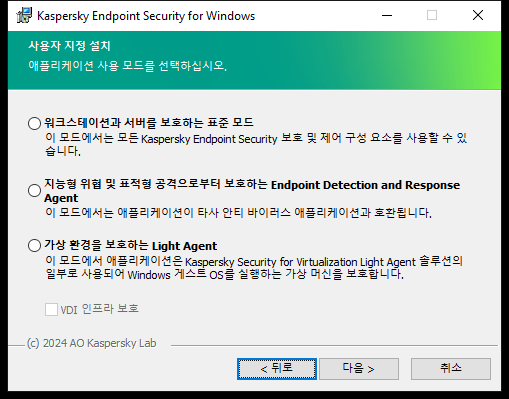
애플리케이션 구성 선택
가상 환경을 보호하는 Light Agent 구성을 선택합니다. 이 구성은 Kaspersky Security for Virtualization Light Agent 솔루션의 일부로 사용되는 애플리케이션을 대상으로 합니다. 솔루션을 사용하여 보호해야 하는 각 가상 컴퓨터에 Light Agent를 설치해야 합니다. 이 구성에서는 데이터 암호화 구성 요소 또는 적응형 이상 행위 제어를 사용할 수 없습니다. 비영구 가상 컴퓨터를 만드는데 사용될 가상 컴퓨터 템플릿에 Light Agent를 설치하는 경우, VDI 인프라 보호 확인란을 선택합니다(VDI는 Virtual Desktop Infrastructure). VDI 보호 모드는 비영구 가상 컴퓨터에서 Kaspersky Endpoint Security의 성능을 최적화하는 데 도움이 됩니다. 이 모드에서 Light Agent는 가상 컴퓨터를 다시 시작해야 하는 애플리케이션 업데이트를 거부합니다. 재시작이 필요한 애플리케이션 업데이트를 수신하면 Light Agent는 보호된 가상 컴퓨터의 템플릿을 업데이트해야 한다는 이벤트를 생성합니다.
Kaspersky Endpoint Security 구성 요소
설치하려는 구성 요소를 선택합니다(아래 그림 참조). 애플리케이션을 설치한 후 사용 가능한 애플리케이션 구성 요소를 변경할 수 있습니다. 이렇게 하려면 설정 마법사를 다시 실행하고 사용 가능한 구성 요소를 변경하도록 선택해야 합니다.
고급 설정
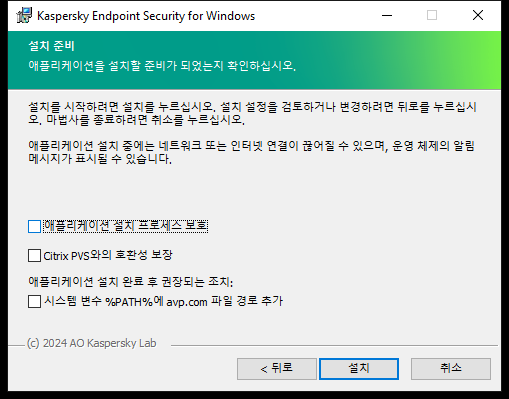
고급 애플리케이션 설치 설정
애플리케이션 설치 프로세스 보호. 설치 보호는 악성 애플리케이션에 의한 배포 패키지 변조 차단, Kaspersky Endpoint Security 설치 폴더 접근 차단, 애플리케이션 키가 포함된 시스템 레지스트리 섹션 접근 차단 등이 포함됩니다. 하지만, 애플리케이션을 설치할 수 없는 경우(예, Windows 원격 데스크톱으로 원격 설치를 수행할 때), 설치 프로세스의 보호를 해제하십시오.
Citrix PVS와의 호환성 보장. 가상 컴퓨터에 Kaspersky Endpoint Security를 설치하기 위해 Citrix Provisioning Services 지원을 작동할 수 있습니다.
시스템 변수 %PATH%에 avp.com 파일 경로 추가. 명령줄 인터페이스를 편리하게 사용할 수 있도록 %PATH% 변수에 설치 경로를 추가할 수 있습니다.
명령줄을 사용하여 Light Agent를 설치하는 방법
- 명령줄 해석기(cmd.exe)를 관리자 권한으로 실행합니다.
- Kaspersky Endpoint Security 배포 패키지가 있는 폴더로 이동합니다.
- 다음 명령을 실행합니다:
setup_kes.exe /pEULA=1 /pPRIVACYPOLICY=1 /pKSN=1 /pLIGHTAGENTMODE=1 [/pVDI=1] [/s]
또는
msiexec /i <distribution kit name> EULA=1 PRIVACYPOLICY=1 KSN=1 LIGHTAGENTMODE=1 [VDI=1] [/qn]
VDI 옵션은 VDI(Virtual Desktop Infrastructure) 보호 모드를 활성화합니다. VDI 보호 모드는 비영구 가상 컴퓨터에서 Kaspersky Endpoint Security의 성능을 최적화하는 데 도움이 됩니다. 이 모드에서 Light Agent는 가상 컴퓨터를 다시 시작해야 하는 애플리케이션 업데이트를 거부합니다. 재시작이 필요한 애플리케이션 업데이트를 수신하면 Light Agent는 보호된 가상 컴퓨터의 템플릿을 업데이트해야 한다는 이벤트를 생성합니다. 기본적으로 VDI 보호 모드는 비활성화되어 있습니다.
따라서 가상 컴퓨터에 Light Agent가 기본 구성 요소 집합과 함께 설치됩니다. setup.ini 파일을 사용하여 구성 요소 집합을 편집하고 고급 설정을 지정할 수 있습니다. 명령줄에서 설치 설정을 지정할 수도 있습니다.
관리 콘솔(MMC)을 사용하여 Light Agent를 설치하는 방법
- Kaspersky Security Center 관리 콘솔 창을 엽니다.
- 콘솔에서 고급 → 원격 설치 → 설치 패키지 폴더를 선택합니다.
Kaspersky Security Center로 다운로드한 설치 패키지 목록이 열립니다.
- Kaspersky Endpoint Security for Windows 설치 패키지의 속성을 엽니다.
필요한 경우, 새 설치 패키지 만들기를 실행하십시오.
- 설정 섹션으로 이동합니다.
- 가상 환경을 보호하는 Light Agent 구성을 선택합니다. 이 구성은 Kaspersky Security for Virtualization Light Agent 솔루션의 일부로 사용되는 애플리케이션을 대상으로 합니다. 솔루션을 사용하여 보호해야 하는 각 가상 컴퓨터에 Light Agent를 설치해야 합니다. 이 구성에서는 데이터 암호화 구성 요소 또는 적응형 이상 행위 제어를 사용할 수 없습니다. 비영구 가상 컴퓨터를 만드는데 사용될 가상 컴퓨터 템플릿에 Light Agent를 설치하는 경우, VDI 인프라 보호 확인란을 선택합니다(VDI는 Virtual Desktop Infrastructure). VDI 보호 모드는 비영구 가상 컴퓨터에서 Kaspersky Endpoint Security의 성능을 최적화하는 데 도움이 됩니다. 이 모드에서 Light Agent는 가상 컴퓨터를 다시 시작해야 하는 애플리케이션 업데이트를 거부합니다. 재시작이 필요한 애플리케이션 업데이트를 수신하면 Light Agent는 보호된 가상 컴퓨터의 템플릿을 업데이트해야 한다는 이벤트를 생성합니다.
- 설치할 구성 요소를 선택합니다.
애플리케이션을 설치한 후 사용 가능한 애플리케이션 구성 요소를 변경할 수 있습니다.
- 신뢰 영역을 구성합니다. 애플리케이션을 설치할 가상 환경에 대해 사전 정의된 검사 예외 및 신뢰하는 애플리케이션을 선택합니다.
사전 정의된 검사 예외 및 신뢰하는 애플리케이션은 애플리케이션을 빠르게 설정하고 가상 환경 호환성 문제를 방지하는 데 도움이 됩니다.
- 변경 사항을 저장합니다.
- 원격 설치 작업 생성. 작업 속성에서 생성한 설치 패키지를 선택합니다.
웹 콘솔을 사용하여 Light Agent를 설치하는 방법
- 웹 콘솔의 메인 창에서 발견 및 배포 → 배포 및 할당 → 설치 패키지를 클릭합니다.
Kaspersky Security Center로 다운로드한 설치 패키지 목록이 열립니다.

설치 패키지 목록
- Kaspersky Endpoint Security for Windows 설치 패키지의 속성을 엽니다.
필요한 경우, 새 설치 패키지 만들기를 실행하십시오.
- 설정 탭을 선택합니다.
- 보호 구성 요소 섹션으로 이동합니다.

설치 패키지에 포함된 구성 요소
- 가상 환경을 보호하는 Light Agent 구성을 선택합니다. 이 구성은 Kaspersky Security for Virtualization Light Agent 솔루션의 일부로 사용되는 애플리케이션을 대상으로 합니다. 솔루션을 사용하여 보호해야 하는 각 가상 컴퓨터에 Light Agent를 설치해야 합니다. 이 구성에서는 데이터 암호화 구성 요소 또는 적응형 이상 행위 제어를 사용할 수 없습니다. 비영구 가상 컴퓨터를 만드는데 사용될 가상 컴퓨터 템플릿에 Light Agent를 설치하는 경우, VDI 인프라 보호 확인란을 선택합니다(VDI는 Virtual Desktop Infrastructure). VDI 보호 모드는 비영구 가상 컴퓨터에서 Kaspersky Endpoint Security의 성능을 최적화하는 데 도움이 됩니다. 이 모드에서 Light Agent는 가상 컴퓨터를 다시 시작해야 하는 애플리케이션 업데이트를 거부합니다. 재시작이 필요한 애플리케이션 업데이트를 수신하면 Light Agent는 보호된 가상 컴퓨터의 템플릿을 업데이트해야 한다는 이벤트를 생성합니다.
- 설치할 구성 요소를 선택합니다.
애플리케이션을 설치한 후 사용 가능한 애플리케이션 구성 요소를 변경할 수 있습니다.
- 신뢰 영역을 구성합니다. 애플리케이션을 설치할 가상 환경에 대해 사전 정의된 검사 예외 및 신뢰하는 애플리케이션을 선택합니다.
사전 정의된 검사 예외 및 신뢰하는 애플리케이션은 애플리케이션을 빠르게 설정하고 가상 환경 호환성 문제를 방지하는 데 도움이 됩니다.
- 변경 사항을 저장합니다.
- 원격 설치 작업 생성. 작업 속성에서 생성한 설치 패키지를 선택합니다.
결과적으로 가상 컴퓨터에 Light Agent가 설치됩니다. 애플리케이션의 인터페이스를 사용할 수 있으며 알림 영역에  애플리케이션 아이콘이 표시됩니다. 이제 Light Agent와 SVM의 연결을 설정해야 합니다.
애플리케이션 아이콘이 표시됩니다. 이제 Light Agent와 SVM의 연결을 설정해야 합니다.
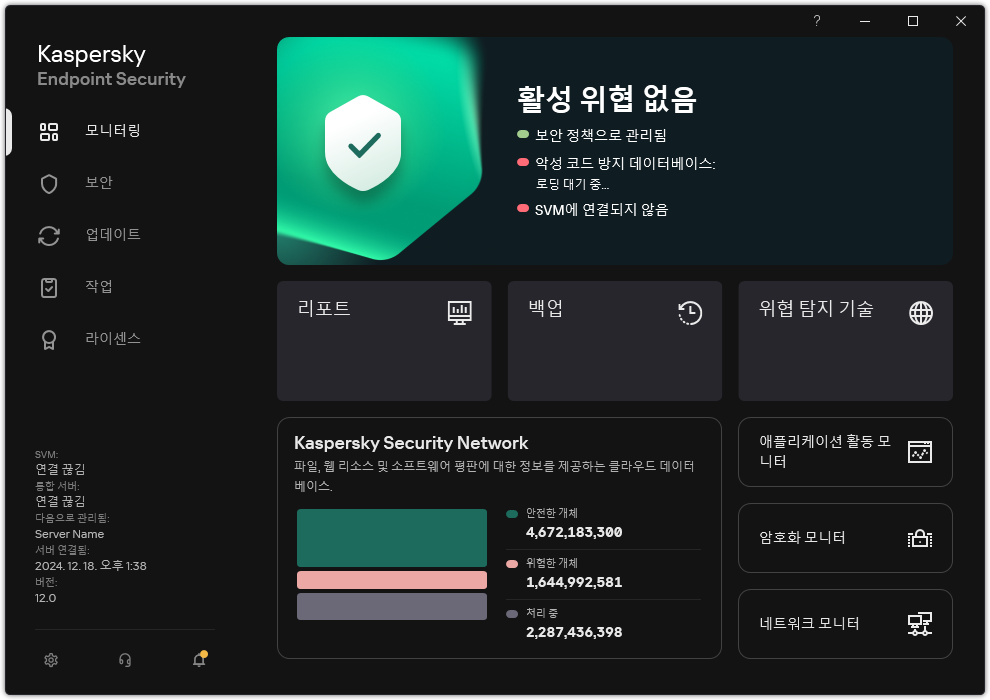
Light Agent 메인 창
맨 위로
![]() 애플리케이션 아이콘이 표시됩니다. 이제 Light Agent와 SVM의 연결을 설정해야 합니다.
애플리케이션 아이콘이 표시됩니다. 이제 Light Agent와 SVM의 연결을 설정해야 합니다.